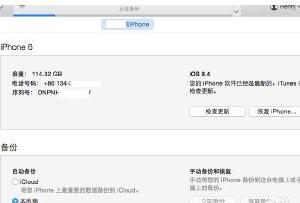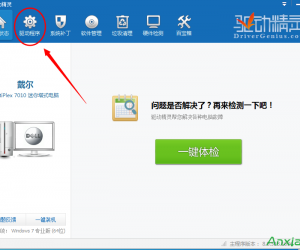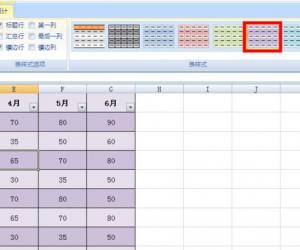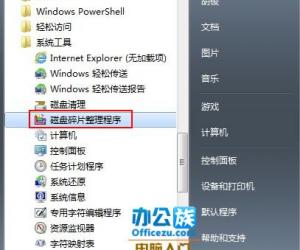Windows10系统自动安装游戏应用怎么办 如何禁止win10自动安装软件技巧
发布时间:2017-07-13 09:58:51作者:知识屋
Windows10系统自动安装游戏应用怎么办 如何禁止win10自动安装软件技巧 近日有一些网友反馈Win10会自动安装一些游戏/应用。用户没有打开应用商店并且没有被要求获取批准,系统自动在系统中安装了一些应用。
比如有这样一位网友反馈了该问题,他在自己的系统中使用命令卸载了所有的Modern应用,包括应用商店(点此查看方法)。奇怪的是,即便如此也不能阻止系统自动安装一些应用。被安装的应用先是突然出现在开始菜单中,并且有显示下载进度条,完成安装之后就出现在了“最近安装”中。
目前这个问题并没有得到官方的确认,也可能是Windows10系统中应用促销功能的一处Bug,这项推广功能只在TH2或更高版本中可用。不过我们可以通过修改注册表彻底禁用Win10的应用推广功能,具体操作方法如下:
注意:由于需要修改注册表,在操作之前建议先按照《Win10如何创建还原点及系统还原完全攻略》为你的系统创建一个还原点,以便在出错时还原。
1、按Win+R打开运行,输入regedit回车打开注册表编辑器;
2、展开以下位置:
HKEY_LOCAL_MACHINESOFTWAREPoliciesMicrosoftWindows
3、在该项下新建名为CloudContent的子项,如下图所示:
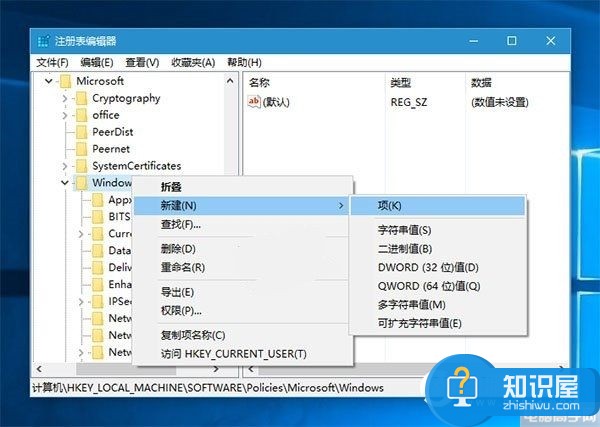
4、选中CloudContent项,在右侧新建名为DisableWindowsConsumerFeatures的DWORD(32位)值,如下图所示:
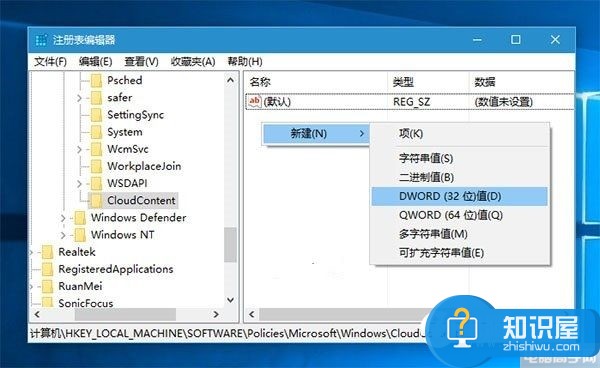
5、双击DisableWindowsConsumerFeatures,将其值设置为1,然后保存。
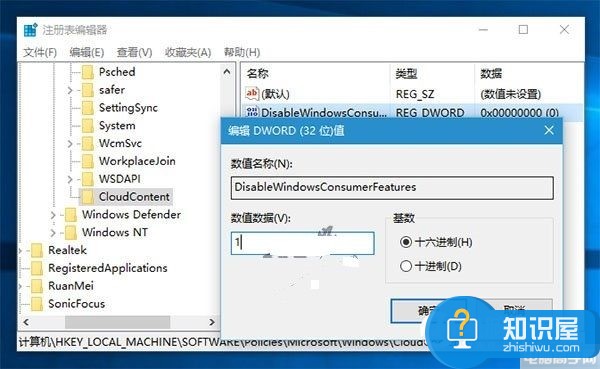
6、重启即可。
通过以上设置后就可以彻底禁用Win10系统的应用推广功能了。
知识阅读
软件推荐
更多 >-
1
 一寸照片的尺寸是多少像素?一寸照片规格排版教程
一寸照片的尺寸是多少像素?一寸照片规格排版教程2016-05-30
-
2
新浪秒拍视频怎么下载?秒拍视频下载的方法教程
-
3
监控怎么安装?网络监控摄像头安装图文教程
-
4
电脑待机时间怎么设置 电脑没多久就进入待机状态
-
5
农行网银K宝密码忘了怎么办?农行网银K宝密码忘了的解决方法
-
6
手机淘宝怎么修改评价 手机淘宝修改评价方法
-
7
支付宝钱包、微信和手机QQ红包怎么用?为手机充话费、淘宝购物、买电影票
-
8
不认识的字怎么查,教你怎样查不认识的字
-
9
如何用QQ音乐下载歌到内存卡里面
-
10
2015年度哪款浏览器好用? 2015年上半年浏览器评测排行榜!